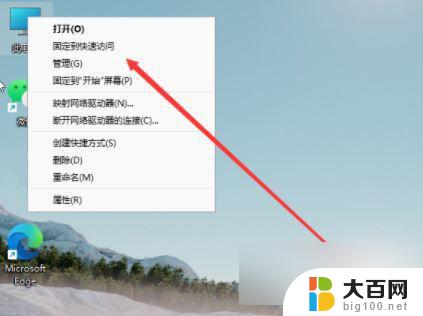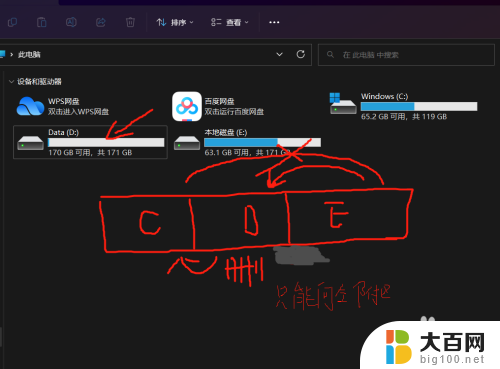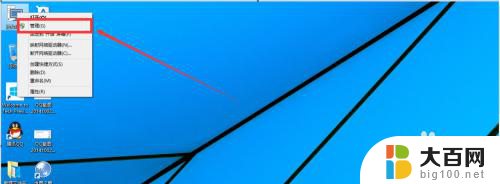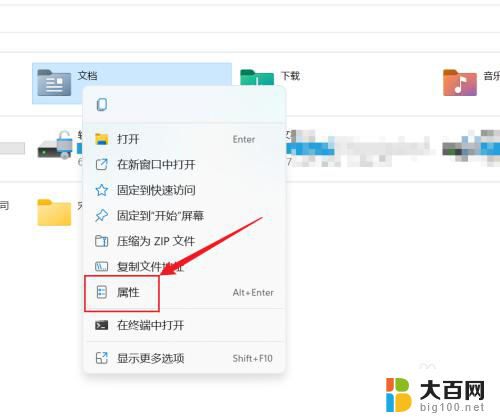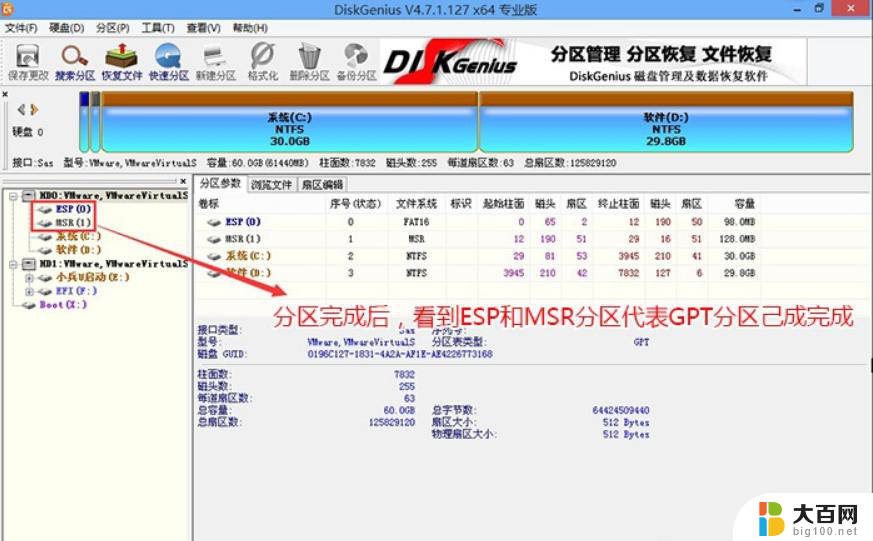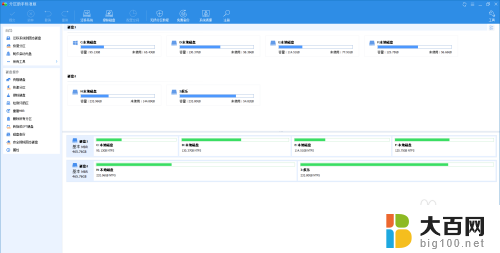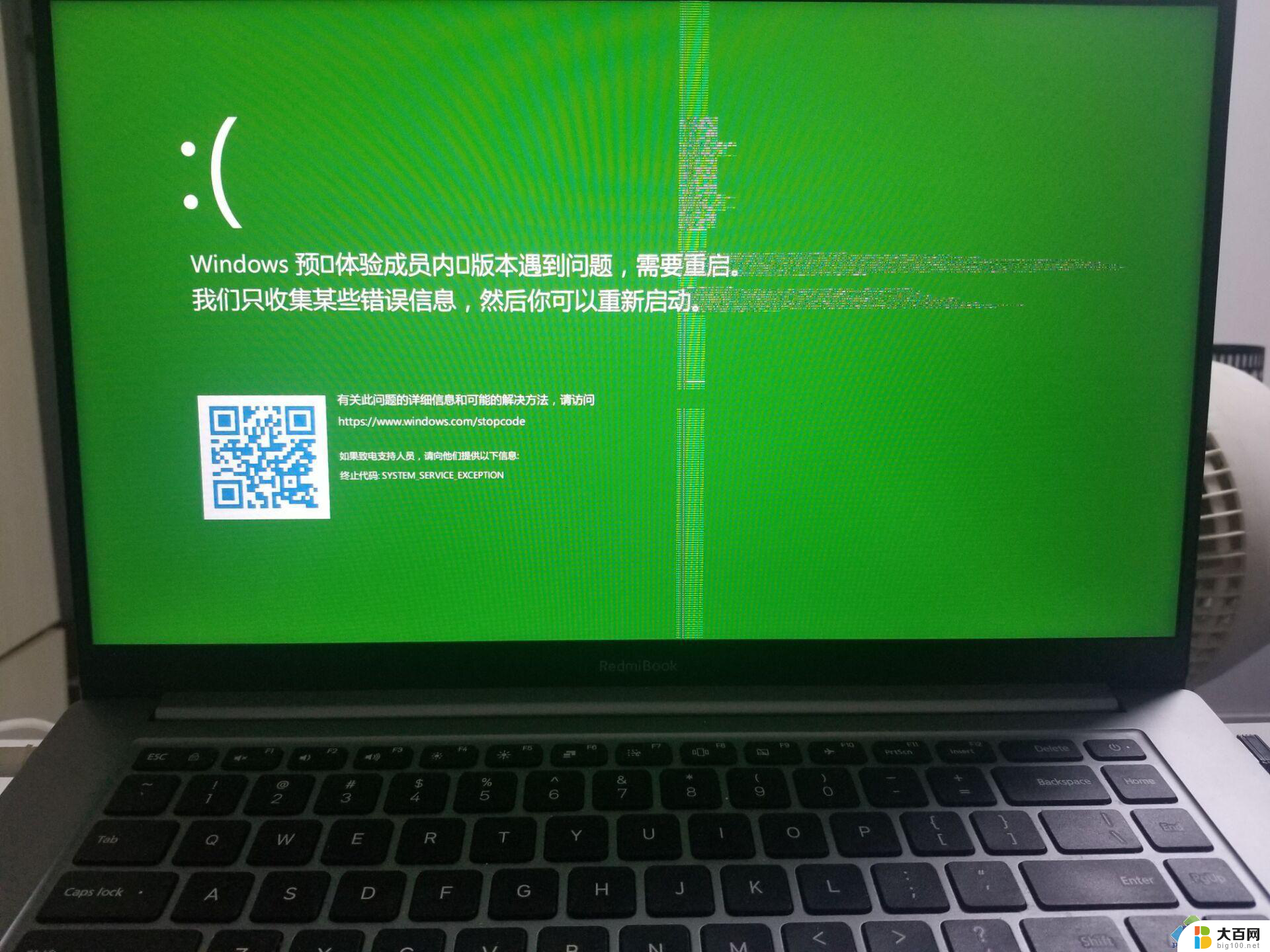win11分区错误 如何调 Win11无法创建磁盘分区怎么解决
更新时间:2024-06-28 15:35:02作者:big100
Win11无法创建磁盘分区是一种常见的错误,可能会导致用户无法有效地管理硬盘空间,在面对这种情况时,我们可以尝试通过一些简单的方法来解决这个问题,例如检查硬盘是否有损坏、重新启动计算机或使用磁盘管理工具进行修复。只要按照正确的步骤进行操作,我们就能很快地解决这一困扰。
Win11无法创建新的分区解决方法
1. win11系统重装后无法分盘,首先要右键单击此电脑,选择管理。
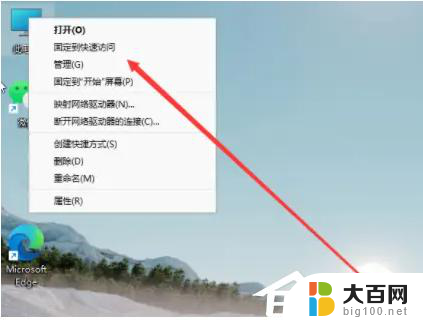
2. 在准备重装系统时计算机管理窗口,单击磁盘管理打开。
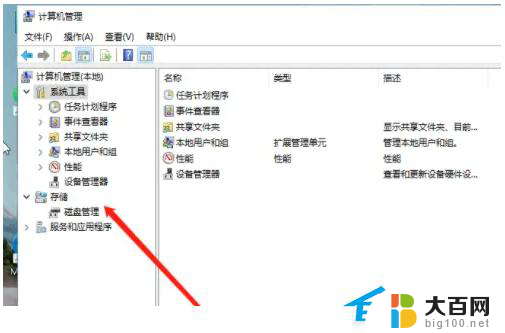
3. 右键选择要分区的磁盘c盘,选择压缩卷。
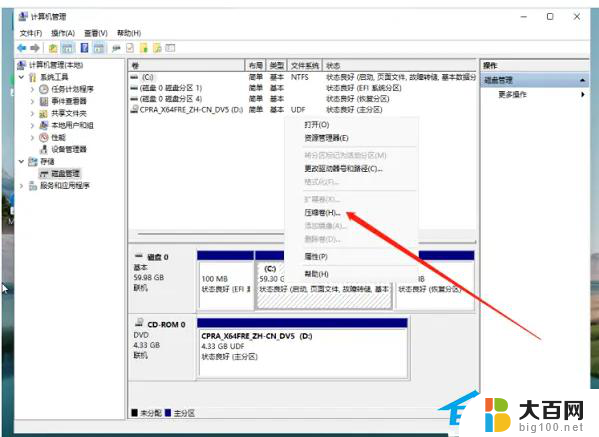
4. 这时计算机能够得出压缩空间的数值,再根据需求输入需要的压缩空间。单击压缩。
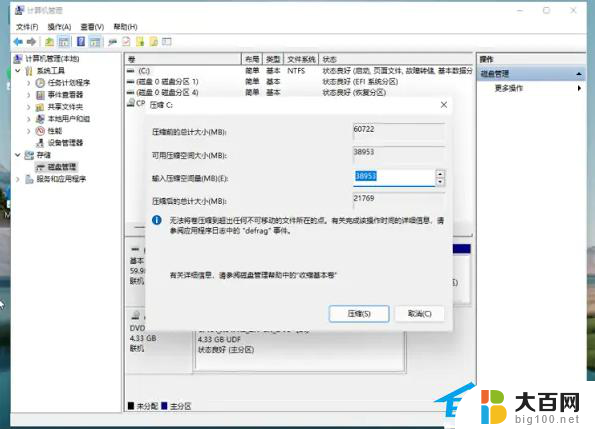
5. 提示压缩完成之后,系统磁盘会有一个未分配的分区。鼠标选中并右键,单击新建简单卷。
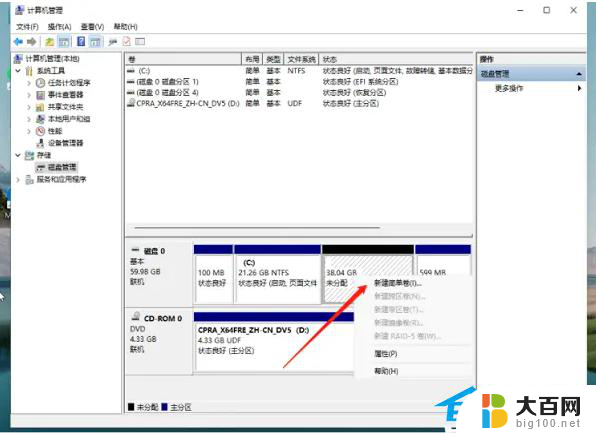
6. 弹出新建简单卷向导的页面,单击下一步。
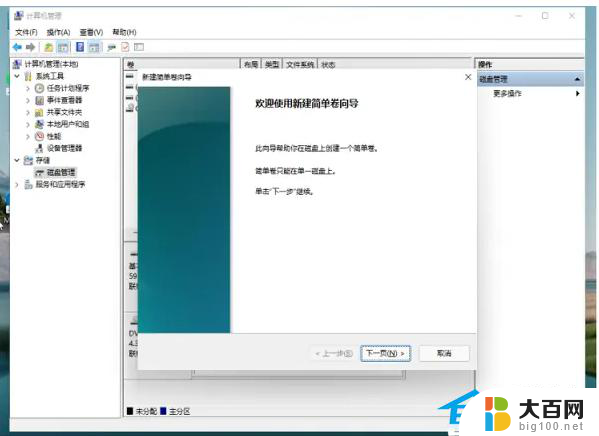
7. 磁盘格式选择是NTFS,等待分区完成。再次进入到此电脑磁盘管理器,可以看到刚刚新建的磁盘分区好。
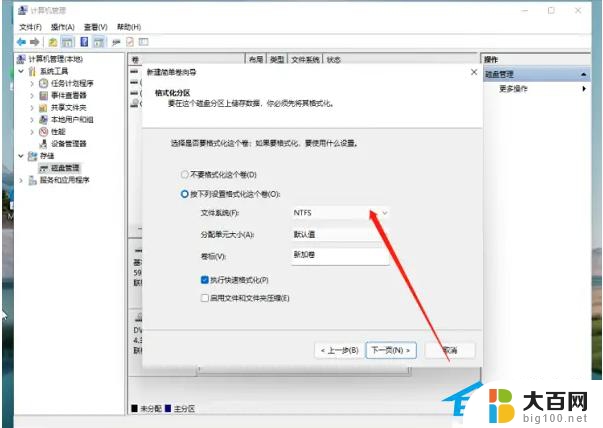
以上就是Win11分区错误如何调的全部内容,碰到同样情况的朋友们赶紧参照小编的方法来处理吧,希望能够对大家有所帮助。